在 iPad 上設定行動數據服務(Wi-Fi + 行動網路機型)
若您有 Wi-Fi + 行動網路機型,便可以註冊行動數據方案。這可協助您在沒有 Wi-Fi 網路時仍可持續連接 Internet。請聯絡您的電信業者以設定行動數據方案。
iPad Pro 12.9 吋(第五代)和 iPad Pro 11 吋(第三代)可以連接 5G 網路。請參閱 Apple 支援文章:在 iPad 上使用 5G。
行動網路連線需要您電信業者的 SIM 卡。iPad 支援下列類型的 SIM 卡:
eSIM(支援 eSIM 的 iPad 機型上;不適用於部分國家或地區)
內嵌式 Apple SIM 或 Apple SIM 卡
您電信業者的實體 nano-SIM 卡
使用 eSIM 設定行動服務方案
在支援 eSIM 的機型上,您可以從 iPad 啟用行動服務。您可能也可以在出國旅遊時使用 iPad,並向所在國家或地區的當地電信業者申請行動網路服務。此選項並非適用於所有國家或地區,且並非支援所有電信業者。
前往「設定」
 >「行動數據」。
>「行動數據」。請執行下列其中一個動作:
若要在 iPad 上設定第一個行動方案,請選擇一個電信業者,然後依照螢幕上的指示操作。
若要為 iPad 加入另一個行動方案,請點一下「加入新方案」。
若要掃描電信業者提供的行動條碼,請點一下「其他」。調整好 iPad 位置,讓電信業者提供的行動條碼卡片出現在框格中,或手動輸入詳細資訊。您可能需要輸入電信業者提供的確認代碼。
此外,您也可以透過電信業者的 App(若支援)來啟用行動服務方案。前往 App Store,下載電信業者的 App,然後使用該 App 來購買行動服務方案。
您可以在 iPad 上存放多張 eSIM,但是一次只能使用一張 eSIM。若要切換至另一張 eSIM,請前往「設定」>「行動數據」,然後點一下您要使用的方案(位於「行動方案」下方)。
透過內嵌式 Apple SIM 或 Apple SIM 卡設定行動方案
在內嵌 Apple SIM 或 Apple SIM 卡的機型上,您可以啟用 iPad 的行動服務。您可能也可以在出國旅遊時使用 iPad,並向所在國家或地區的當地電信業者申請行動網路服務。此選項並非適用於所有國家或地區,且並非支援所有電信業者。
前往「設定」
 >「行動數據」。
>「行動數據」。點一下「加入新方案」,然後依照螢幕上的指示操作。您可以選擇電信業者或方案,或將 iPad 加入現有的方案。
請參閱 Apple 支援文章:在 Wi-Fi + 行動網路機型的 iPad 上設定行動數據服務,或聯絡您的電信業者。
安裝 nano-SIM
您可以安裝 Apple SIM 卡或電信業者提供的 nano-SIM。
將迴紋針或 SIM 卡退出工具(需另外購買)插入 SIM 卡托盤的小洞中,然後朝 iPad 按壓以退出托盤。

【注意】SIM 卡托盤的形狀與方向視 iPad 機型和您的所在國家或地區而定。
從 iPad 中取出托盤。
將 nano-SIM 卡放入托盤中。有角度的一端可協助您確認正確的方向。
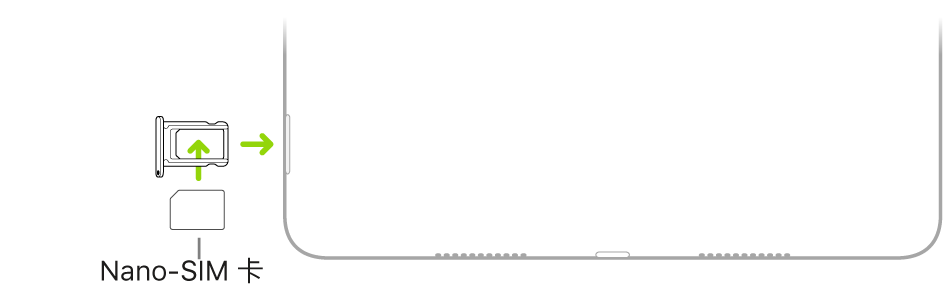
將托盤插回 iPad 中。
若您先前已在 nano-SIM 卡上設定 PIN 碼,請在出現提示時小心輸入。
【警告】絕對不要嘗試猜測 SIM PIN。猜錯可能會導致 SIM 卡永久上鎖,且在您取得新的 SIM 卡前,您將無法透過電信業者來使用行動數據。請參閱 Apple 支援文章:在 iPhone 或 iPad 上使用 SIM PIN。
行動數據需要無線服務方案。若您使用第三方 nano-SIM,請聯絡電信業者以設定服務。
管理行動數據服務
前往「設定」
 >「行動數據」。
>「行動數據」。請執行下列任一項操作:
限制僅使用 Wi-Fi:關閉「行動數據」。
開啟或關閉 LTE 和漫遊:點一下「行動數據選項」。
開啟「個人熱點」:點一下「設定個人熱點」(部分電信業者不開放此功能),然後依照螢幕上的指示操作。
管理行動網路帳號:點一下「管理 [帳號名稱]」或「電信業者服務」。
如需管理行動數據用量的相關資訊,請參閱:在 iPad 上檢視或更改行動數據設定(Wi-Fi + 行動網路機型)。
【重要事項】透過 GSM 網路使用行動服務時,您需要 eSIM、內嵌式 Apple SIM、Apple SIM 卡或第三方 nano-SIM。透過 CDMA 網路使用行動服務時,您需要內嵌式 Apple SIM、Apple SIM 卡或第三方 nano-SIM。您的 iPad 須遵循無線服務供應商的政策,即使在納入任何必要的服務合約最低條件後,其仍可能包含切換服務供應商和漫遊的限制。請聯絡您的無線服務供應商以取得更多詳細資訊。行動通訊能力的可用性取決於無線網路、iPad 機型和地點。
